Cara Membuka File JS di Android
Mengenal File JS dan Perangkat Android

Pernahkah kamu menemukan file dengan ekstensi .js di perangkat Androidmu? File-file ini mungkin terlihat asing, terutama bagi yang tidak familiar dengan dunia pengembangan web. Padahal, file JS atau JavaScript berperan penting dalam membuat website interaktif dan dinamis. Artikel ini akan mengupas tuntas tentang file JS di Android, perbedaannya dengan file lain, dan bagaimana sistem file Android mengelola keberadaan mereka.
Perbedaan File JS dengan File Lain di Android
File JS, singkatan dari JavaScript, adalah file teks yang berisi kode pemrograman untuk menjalankan skrip di browser web. Berbeda dengan file .apk yang merupakan aplikasi Android terkompilasi, file .txt yang berupa dokumen teks biasa, atau file .zip yang merupakan arsip terkompresi, file JS bersifat dinamis dan dieksekusi oleh mesin JavaScript di dalam browser atau aplikasi yang mendukungnya. File JS tidak dapat dijalankan secara langsung di Android tanpa adanya interpreter atau lingkungan eksekusi JavaScript.
Jenis-jenis File JS di Android
Meskipun jarang ditemui secara langsung di penyimpanan internal Android, file JS bisa saja ada dalam berbagai konteks. Misalnya, file JS bisa menjadi bagian dari aplikasi web yang diakses melalui browser Android, atau tertanam dalam aplikasi hybrid yang menggabungkan elemen web dan native. Tipe-tipe file JS umumnya sama, yaitu file teks biasa yang berisi kode JavaScript, perbedaannya mungkin terletak pada kerangka kerja atau library JavaScript yang digunakan (seperti React, Angular, atau Vue.js).
Contoh File JS dan Fungsinya
Bayangkan sebuah game sederhana yang berjalan di browser Android. File JS di dalamnya mungkin berisi kode untuk mengelola pergerakan karakter, mendeteksi input pengguna (sentuhan layar), dan menampilkan skor. Atau, sebuah aplikasi e-commerce yang menggunakan JavaScript untuk memvalidasi formulir input pengguna, sehingga memastikan data yang dimasukkan valid sebelum dikirim ke server. Intinya, fungsi file JS sangat beragam tergantung pada konteks penggunaannya.
Perbandingan File JS dengan File .apk, .txt, dan .zip
| Jenis File | Ekstensi | Fungsi | Cara Pembukaan |
|---|---|---|---|
| JavaScript | .js | Kode program untuk interaksi web | Dibutuhkan browser atau aplikasi yang mendukung JavaScript |
| Aplikasi Android | .apk | Aplikasi terkompilasi untuk Android | Diinstal dan dijalankan di Android |
| Dokumen Teks | .txt | File teks biasa | Dibuka dengan aplikasi editor teks |
| Arsip Terkompresi | .zip | File terkompresi | Dibuka dengan aplikasi ekstrak file |
Arsitektur Sistem File Android Terkait Penyimpanan File JS
File JS, jika ada di perangkat Android, umumnya disimpan dalam direktori data aplikasi yang bersangkutan. Lokasi pastinya bergantung pada aplikasi yang menggunakannya. Android menggunakan sistem file berbasis hierarki, dengan direktori root di bagian paling atas. Aplikasi memiliki ruang penyimpanan sendiri yang terisolasi untuk alasan keamanan dan manajemen data. Akses langsung ke file JS dalam aplikasi biasanya dibatasi oleh sistem operasi untuk mencegah akses yang tidak sah.
Metode Pembukaan File JS di Android

File JavaScript (.js) biasanya dibuka di browser web atau editor kode. Namun, di Android, membuka file JS secara langsung membutuhkan aplikasi pihak ketiga. Pilihan aplikasi beragam, masing-masing dengan fitur dan batasannya sendiri. Berikut ini beberapa metode dan pertimbangannya.
Aplikasi Pihak Ketiga untuk Membuka File JS di Android
Ada beberapa aplikasi di Google Play Store yang dirancang untuk membuka dan bahkan mengedit file JavaScript. Kemampuan setiap aplikasi bervariasi, mulai dari sekedar menampilkan isi file hingga menyediakan fitur debugging dan editing yang lengkap. Berikut perbandingan beberapa aplikasi yang populer.
Perbandingan Aplikasi Pembuka File JS
| Aplikasi | Fitur | Keterbatasan |
|---|---|---|
| DroidEdit (contoh aplikasi) | Menyediakan fitur editing kode lengkap, termasuk syntax highlighting untuk JavaScript, dukungan berbagai format file, dan kemampuan untuk membuka file dari penyimpanan internal maupun eksternal. | Versi gratis mungkin memiliki iklan atau fitur terbatas. Antarmuka mungkin terasa sedikit rumit bagi pengguna pemula. |
| Simple Text Editor (contoh aplikasi) | Antarmuka yang sederhana dan mudah digunakan, cocok untuk pengguna yang hanya ingin melihat isi file JS dengan cepat. Mendukung berbagai format file teks. | Tidak menyediakan fitur editing kode yang canggih seperti syntax highlighting atau autocompletion. |
| AIDE (contoh aplikasi) | Lebih fokus pada pengembangan aplikasi Android, tetapi juga dapat digunakan untuk membuka dan mengedit file JS. Menawarkan fitur debugging dan integrasi dengan emulator Android. | Aplikasi ini lebih kompleks dan mungkin kurang cocok untuk pengguna yang hanya ingin membuka file JS sederhana. |
Instalasi dan Penggunaan Aplikasi Pembuka File JS yang Direkomendasikan
Sebagai contoh, mari kita bahas instalasi dan penggunaan DroidEdit. Setelah diunduh dari Google Play Store, instal aplikasi seperti biasa. Setelah terinstal, buka aplikasi tersebut. Antarmuka akan menampilkan tampilan file manager. Di sini, kamu bisa menavigasi ke lokasi file JS yang ingin dibuka. Biasanya terdapat ikon berbentuk folder yang memungkinkan kamu untuk menjelajahi memori internal dan eksternal perangkat Android. Setelah menemukan file JS, cukup ketuk file tersebut untuk membukanya. DroidEdit akan menampilkan kode JavaScript dengan syntax highlighting, mempermudah pembacaan kode.
Sebagai gambaran, tampilan awal DroidEdit akan menampilkan daftar file dan folder di penyimpanan internal. Di bagian atas, biasanya terdapat menu untuk akses ke penyimpanan eksternal dan fitur pencarian. Setelah file JS dipilih, kode akan ditampilkan dalam sebuah jendela utama, dengan warna-warna berbeda untuk menandai berbagai elemen kode (misalnya, kata kunci, variabel, dan komentar) sehingga lebih mudah dibaca dan dipahami.
Langkah-Langkah Membuka File JS dengan Aplikasi Pihak Ketiga
- Unduh dan instal aplikasi pembuka file JS (misalnya, DroidEdit) dari Google Play Store.
- Buka aplikasi tersebut.
- Cari dan pilih file JS yang ingin dibuka. Ini biasanya melibatkan navigasi ke folder tempat file tersebut disimpan (misalnya, Download, Documents).
- Aplikasi akan menampilkan isi file JS. Beberapa aplikasi mungkin menawarkan fitur tambahan seperti editing atau pencarian teks.
Risiko Keamanan Menggunakan Aplikasi Pihak Ketiga
Menggunakan aplikasi pihak ketiga untuk membuka file JS memiliki beberapa risiko keamanan. Pastikan kamu mengunduh aplikasi dari sumber yang terpercaya, seperti Google Play Store, dan periksa ulasan pengguna sebelum menginstal. Beberapa aplikasi mungkin mengandung malware atau mencoba mengakses data pribadimu. Selalu perhatikan izin yang diminta oleh aplikasi dan hanya berikan izin yang benar-benar diperlukan. Jangan membuka file JS dari sumber yang tidak dikenal atau tidak terpercaya, karena file tersebut mungkin berisi kode berbahaya yang dapat membahayakan perangkatmu.
Membuka File JS melalui Browser Android
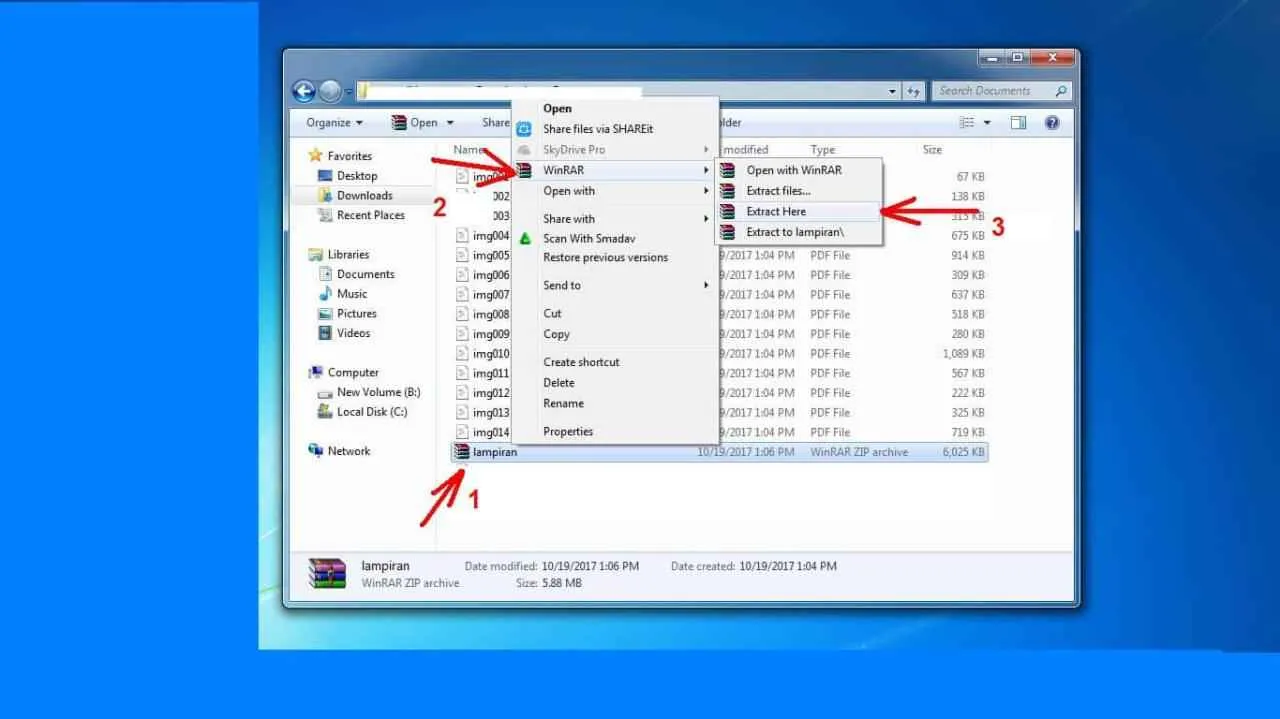
Nah, setelah tahu cara membuka file JS lewat aplikasi pihak ketiga, sekarang kita bahas bagaimana caranya langsung melalui browser bawaan Androidmu. Meskipun terlihat simpel, ada beberapa hal yang perlu kamu perhatikan, lho!
Cara Membuka File JS di Browser Android
Membuka file JS di browser Android sebenarnya mudah. Intinya, kamu perlu menemukan file JS tersebut di penyimpanan internal atau eksternal HP-mu, lalu membukanya dengan browser bawaan. Namun, perlu diingat, browser Android umumnya tidak menampilkan kode JS secara visual seperti editor kode. Yang akan kamu lihat adalah kode sumbernya yang mungkin agak membingungkan bagi yang bukan programmer.
- Cari file JS yang ingin kamu buka di file manager HP Androidmu.
- Ketuk lama file tersebut, lalu pilih opsi “Bagikan” atau “Share”.
- Pilih browser Android bawaanmu dari daftar aplikasi yang tersedia.
- Browser akan menampilkan kode sumber file JS tersebut. Kamu bisa menggulir untuk melihat seluruh kode.
- Jika terdapat error, biasanya browser akan menampilkan pesan error yang menunjukkan baris kode yang bermasalah. Periksa kembali kode tersebut untuk menemukan penyebabnya.
Perbandingan Browser Bawaan dan Aplikasi Pihak Ketiga
Browser bawaan Android dan aplikasi pihak ketiga seperti editor kode memiliki kemampuan yang berbeda dalam menangani file JS. Browser bawaan hanya mampu menampilkan kode sumbernya, sedangkan aplikasi editor kode memungkinkanmu untuk menjalankan, men-debug, dan memodifikasi kode JS secara interaktif. Aplikasi editor kode jelas lebih powerful untuk pengembangan dan pengujian, sementara browser cukup untuk sekadar melihat isi file JS.
| Fitur | Browser Bawaan | Aplikasi Pihak Ketiga (Editor Kode) |
|---|---|---|
| Menampilkan Kode Sumber | Ya | Ya |
| Menjalankan Kode JS | Tidak (hanya menampilkan kode) | Ya |
| Debugging | Tidak | Ya |
| Modifikasi Kode | Tidak (hanya menampilkan) | Ya |
Kendala dan Cara Mengatasinya
Beberapa kendala mungkin terjadi saat membuka file JS di browser Android. Misalnya, file JS mungkin tidak terbaca jika formatnya rusak atau terdapat karakter yang tidak dikenali. Selain itu, beberapa fitur dalam kode JS mungkin tidak berfungsi dengan baik di lingkungan browser Android. Jika mengalami kendala, coba periksa kembali kode sumber untuk menemukan kesalahan, atau gunakan aplikasi editor kode untuk debugging yang lebih efektif.
Peringatan! Berhati-hatilah saat menjalankan kode JS dari sumber yang tidak terpercaya. Kode berbahaya bisa merusak perangkat atau mencuri data pribadimu. Hanya jalankan kode dari sumber yang kamu percaya dan pastikan kamu mengerti apa yang dilakukan kode tersebut.
Menangani File JS yang Rusak atau Tidak Dapat Dibuka
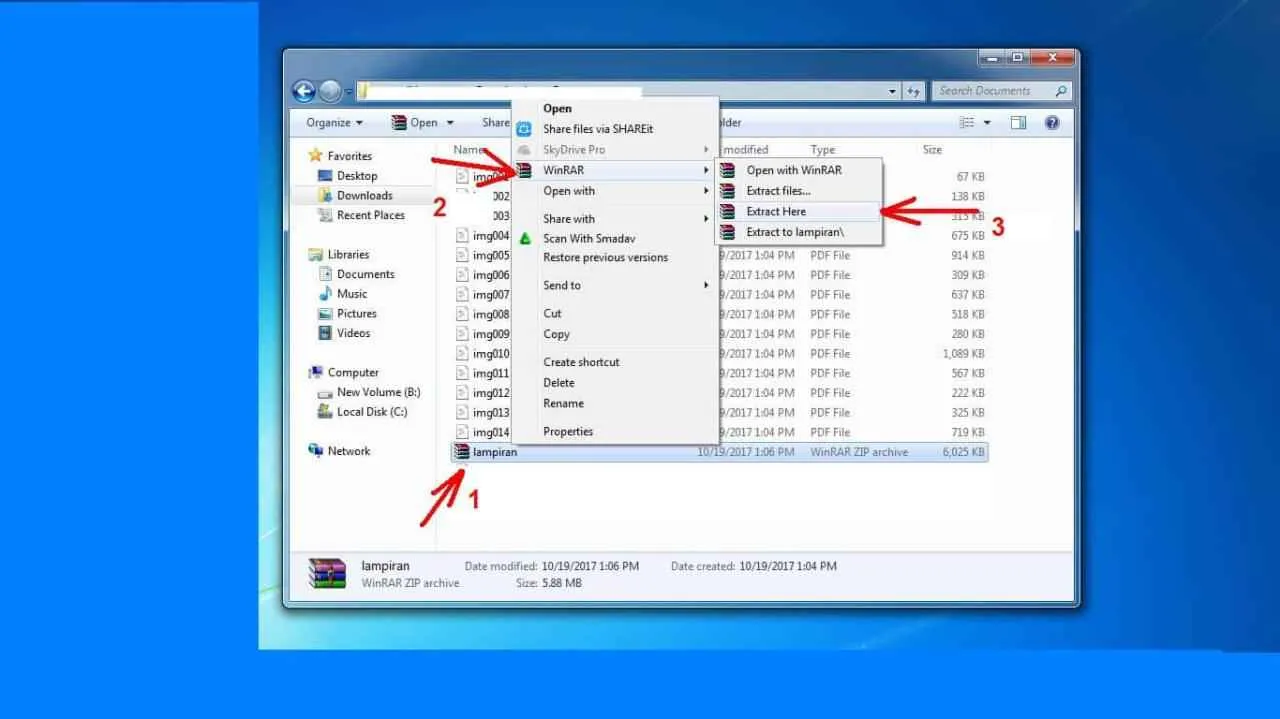
Duh, lagi asyik ngoding eh tiba-tiba file JavaScript (JS) kamu bermasalah dan nggak bisa dibuka di Android? Tenang, nggak perlu panik! Seringkali, masalah ini muncul karena beberapa hal sederhana yang bisa kamu atasi sendiri. Artikel ini akan membantumu mengidentifikasi penyebabnya dan memberikan solusi praktis untuk kembali ke jalur ngoding yang lancar.
Penyebab Umum File JS Tidak Dapat Dibuka di Android
Ada beberapa hal yang bisa menyebabkan file JS kamu susah dibuka. Mulai dari masalah kecil seperti kesalahan ekstensi file hingga masalah yang lebih serius seperti kerusakan file itu sendiri. Memahami penyebabnya adalah langkah pertama menuju solusi yang tepat.
- Ekstensi File Salah: Pastikan file kamu benar-benar berakhiran “.js”. Kesalahan kecil ini seringkali luput dari perhatian.
- File Rusak atau Corrupt: Proses download yang terputus atau masalah pada penyimpanan bisa menyebabkan file JS menjadi rusak dan tidak dapat dibaca.
- Aplikasi Pembuka yang Tidak Kompatibel: Beberapa aplikasi pembaca kode mungkin tidak mendukung semua versi atau format file JS.
- Permasalahan Sistem Android: Masalah pada sistem operasi Android, seperti memori penuh atau bug sistem, juga bisa menjadi penyebabnya.
Langkah Mengatasi File JS yang Rusak atau Corrupt
Kalau file JS kamu sudah rusak, jangan langsung buang! Ada beberapa langkah yang bisa kamu coba untuk memperbaikinya atau setidaknya mengembalikan data yang masih bisa diselamatkan.
- Coba Buka dengan Aplikasi Lain: Jika kamu biasanya menggunakan aplikasi A, coba gunakan aplikasi pembaca kode lain untuk membuka file JS tersebut. Mungkin aplikasi yang kamu gunakan sebelumnya memiliki bug atau ketidakcocokan.
- Download Ulang File: Cara termudah adalah dengan mendownload ulang file JS tersebut dari sumber aslinya. Pastikan proses download berjalan lancar dan selesai 100%.
- Periksa Integritas File: Beberapa platform menyediakan checksum (MD5, SHA-1, dll.) untuk memverifikasi integritas file. Bandingkan checksum file yang kamu download dengan checksum yang tersedia di sumber aslinya. Jika berbeda, berarti file tersebut rusak dan harus diunduh ulang.
- Restart Perangkat: Kadang-kadang, masalah sederhana seperti memori penuh atau bug sistem dapat menyebabkan file tidak dapat dibuka. Merestart perangkat Android bisa membantu mengatasi masalah ini.
Verifikasi Integritas File JS Sebelum Membuka
Sebelum membuka file JS, pastikan integritasnya terjaga. Ini akan mencegah masalah lebih lanjut dan memastikan kode berjalan dengan benar.
Cara paling efektif adalah dengan membandingkan checksum (misalnya MD5 atau SHA-256) file yang didownload dengan checksum yang disediakan oleh sumber file. Jika keduanya sama, maka file tersebut terverifikasi utuh dan bebas dari kerusakan. Banyak situs penyedia software menyediakan checksum ini untuk memastikan keamanan dan integritas file yang didistribusikan.
Solusi Pemecahan Masalah Umum Saat Membuka File JS
Berikut beberapa pesan error umum dan solusinya:
| Pesan Error | Solusi |
|---|---|
| “File not found” | Pastikan lokasi file benar dan file tersebut ada di perangkat. |
| “Syntax error” | Periksa kode JS untuk kesalahan sintaks seperti tanda kurung atau titik koma yang hilang. |
| “Unexpected token” | Periksa kode JS untuk karakter yang tidak terduga atau kesalahan penulisan. |
| “ReferenceError” | Periksa apakah variabel atau fungsi yang dirujuk sudah dideklarasikan dengan benar. |
Alur Diagram Pemecahan Masalah File JS yang Tidak Dapat Dibuka
Berikut langkah-langkah sistematis untuk mengatasi masalah file JS yang tidak dapat dibuka:
- Periksa Ekstensi File: Pastikan file berakhiran “.js”.
- Coba Buka dengan Aplikasi Lain: Gunakan aplikasi pembaca kode berbeda.
- Download Ulang File: Unduh ulang file dari sumber aslinya.
- Verifikasi Integritas File (Checksum): Bandingkan checksum file yang didownload dengan checksum yang tersedia.
- Restart Perangkat Android: Restart perangkat untuk membersihkan memori dan memperbaiki bug sistem.
- Periksa Penyimpanan: Pastikan ruang penyimpanan perangkat cukup.
- Cari Kesalahan Sintaks: Jika memungkinkan, periksa kode JS untuk kesalahan sintaks.
Keamanan dalam Membuka File JS
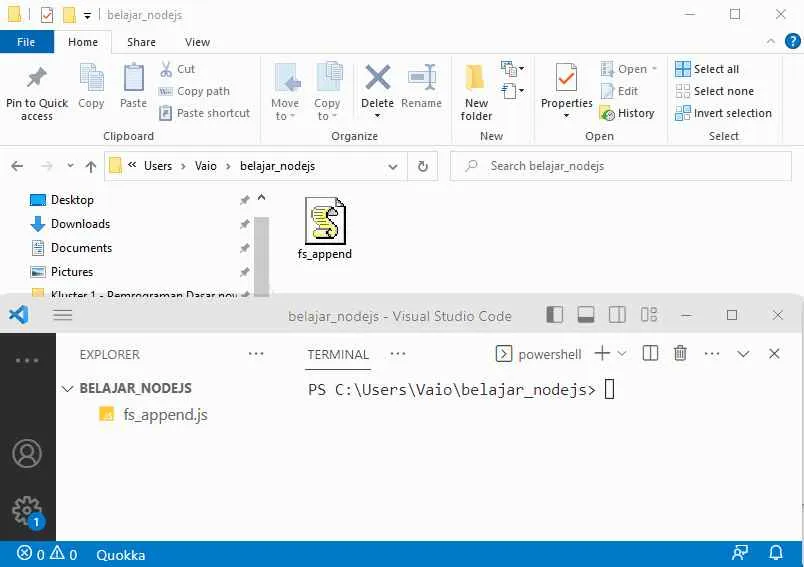
File JavaScript (JS) bisa jadi sumber masalah keamanan kalau nggak hati-hati. Bayangkan, sebuah file JS yang terlihat biasa aja, bisa aja menyimpan kode jahat yang membahayakan data pribadi atau bahkan perangkat Android kamu. Makanya, penting banget untuk waspada dan tahu cara aman membuka file JS, terutama dari sumber yang nggak dikenal.
Potensi Risiko Keamanan dari File JS yang Tidak Dikenal
Membuka file JS dari sumber yang tidak terpercaya menyimpan risiko yang cukup besar. Kode jahat yang tersembunyi di dalamnya bisa melakukan berbagai hal, mulai dari mencuri data pribadi seperti kontak, password, hingga lokasi, sampai menginstal malware yang bisa merusak sistem Android kamu. Bayangkan deh, data perbankan atau foto-foto pribadimu jatuh ke tangan yang salah. Serem, kan?
Tips Memastikan Keamanan saat Membuka File JS di Android
Untuk meminimalisir risiko, ada beberapa hal yang perlu kamu perhatikan. Jangan asal klik file JS yang kamu temukan, apalagi dari sumber yang nggak jelas. Lebih baik kamu teliti dulu sebelum membuka atau menjalankannya.
- Hanya buka file JS dari sumber yang terpercaya, seperti website atau aplikasi resmi.
- Selalu periksa reputasi pengembang atau pembuat file JS tersebut sebelum menjalankannya.
- Pastikan perangkat Android kamu selalu terupdate dengan patch keamanan terbaru.
- Gunakan antivirus dan anti-malware yang terpercaya dan selalu update database-nya.
Tanda-tanda File JS yang Mencurigakan dan Cara Mengatasinya
Ada beberapa tanda yang bisa menunjukkan sebuah file JS mencurigakan. Jangan abaikan tanda-tanda ini, ya!
- Nama file yang aneh atau mencurigakan, misalnya mengandung karakter acak atau tidak sesuai dengan jenis file-nya.
- Ukuran file yang sangat besar atau tidak wajar dibandingkan dengan fungsinya.
- Sumber file yang tidak jelas atau tidak terpercaya.
- Peringatan dari antivirus atau anti-malware.
Jika menemukan file JS yang mencurigakan, segera hapus dan jangan pernah menjalankannya. Jika sudah terlanjur dijalankan dan ada hal yang mencurigakan terjadi di perangkat Androidmu, segera lakukan pemindaian dengan antivirus dan pertimbangkan untuk melakukan factory reset sebagai langkah terakhir.
Praktik Terbaik untuk Menjaga Keamanan saat Berinteraksi dengan File JS
Menjaga keamanan saat berinteraksi dengan file JS membutuhkan kehati-hatian dan kesadaran. Berikut beberapa praktik terbaik yang bisa kamu terapkan:
- Selalu unduh file JS dari sumber yang terpercaya dan resmi.
- Jangan pernah membuka file JS dari email atau pesan yang tidak dikenal.
- Selalu periksa ukuran dan nama file sebelum membukanya.
- Jangan pernah menjalankan file JS yang mencurigakan.
- Selalu perbarui sistem operasi dan aplikasi keamanan di perangkat Android kamu.
Mencegah Malware atau Virus yang Tersembunyi dalam File JS
Pencegahan adalah kunci utama. Dengan menerapkan langkah-langkah pencegahan yang tepat, kamu bisa meminimalisir risiko terinfeksi malware atau virus yang mungkin tersembunyi dalam file JS.
- Pastikan perangkat Android kamu terlindungi dengan antivirus dan anti-malware yang selalu update.
- Jangan pernah mengklik tautan atau membuka lampiran dari email atau pesan yang tidak dikenal.
- Hati-hati saat mengunduh file dari internet, pastikan hanya dari sumber yang terpercaya.
- Rajin melakukan pemindaian dengan antivirus secara berkala.
- Selalu update sistem operasi Android kamu ke versi terbaru untuk mendapatkan patch keamanan terbaru.
Terakhir

Membuka file JS di Android ternyata bisa dilakukan dengan berbagai cara, mulai dari menggunakan aplikasi pihak ketiga hingga memanfaatkan browser bawaan. Yang terpenting adalah selalu berhati-hati dan waspada terhadap potensi risiko keamanan, terutama saat membuka file dari sumber yang tidak dikenal. Dengan panduan ini, semoga kamu kini lebih percaya diri dalam menangani file JS di perangkat Androidmu. Selamat mencoba!


What's Your Reaction?
-
0
 Like
Like -
0
 Dislike
Dislike -
0
 Funny
Funny -
0
 Angry
Angry -
0
 Sad
Sad -
0
 Wow
Wow








